ทุกวันนี้ งานหลายอย่างในแต่ละวันยังคงซ้ำไปซ้ำมา — กรอกข้อมูล ส่งอีเมล อัปเดตรายงาน หรือตามงานลูกค้า ซึ่งหากเรามีเครื่องมีอที่ช่วยมาทำงานที่มีความซ้ำซากเหล่านี้ได้ ก็จะช่วยลดเวลาทำงาน ลดข้อผิดพลาดที่อาจเกิดขึ้น และช่วยให้เราสามารถไปทำงานอื่นที่สร้างมูลค่าได้มากกว่า ซึ่งเครื่องมือนั้นก็คือ ระบบ Automation นั่นเอง
โดย Make.com นั้น ก็เป็นอีกหนึ่งแพลตฟอร์มประเภท No-Code Automation ที่ช่วยให้คุณสร้างระบบทำงานอัตโนมัติได้โดยไม่ต้องเขียนโค้ด เพียงลาก วาง และตั้งค่าตามขั้นตอนให้ถูกต้อง ระบบก็สามารถทำงานแทนคุณในหลายส่วนได้อย่างมีประสิทธิภาพ
มาดูกันครับ ว่า Make.com คืออะไร แนวคิด No-Code Automation ทำงานอย่างไร มีประโยชน์แบบไหนบ้าง พร้อมลองทำระบบอัตโนมัติแบบง่ายๆ ดูกันครับ
Table of Contents
- Make.com คืออะไร? และ No-Code Automation คืออะไร?
- No-Code Automation มีประโยชน์ยังไง?
- วิธีใช้ Make.com: มาเริ่มลองสร้างระบบ Automation แบบง่ายๆ แบบ Step by Step กันเถอะ
- การประเมินเบื้องต้นว่าอะไรคุ้มค่าที่จะ Automate
- สรุป
Make.com คืออะไร? และ No-Code Automation คืออะไร?
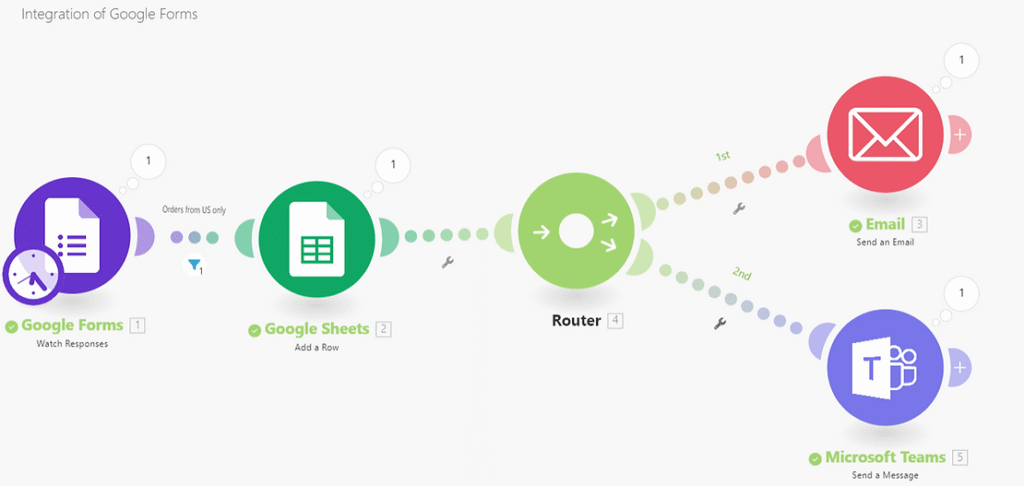
Make.com (Integromat) เป็นแพลตฟอร์มที่ช่วยให้คุณ “เชื่อมต่อ” โปรแกรมหรือแอปต่างๆ เข้าด้วยกัน เพื่อสร้างระบบช่วยให้โปรแกรมเหล่านั้นทำงานแทนคุณแบบอัตโนมัติ โดยไม่ต้องเขียนโค้ด
ลองนึกภาพง่าย ๆ ว่า คุณสามารถสั่งให้
- เมื่อมีคนกรอกแบบฟอร์มบนเว็บไซต์ → ระบบส่งข้อมูลเข้า Google Sheets, CRM, Chat แจ้งเตือนอัตโนมัติ
- หรือเมื่อมีอีเมลแนบไฟล์เข้ามา → ระบบบันทึกไฟล์นั้นไว้ใน Google Drive ทันที
โดยคุณทำได้ด้วยการ “ลากและเชื่อมต่อ” แทนการเขียนแบบเดิมๆ อย่างการเขียนโปรแกรม ทำให้ Make.com เป็นหนึ่งในเครื่องมือที่เรียกว่า No-Code Automation Tool หรือก็คือฟ เครื่องมือที่ทำให้คนทั่วไปสามารถสร้างระบบอัตโนมัติได้ด้วยเอง โดยไม่ต้องพึ่งพาโปรแกรมเมอร์หรือเขียนโปรแกรมเอง
No-Code Automation มีประโยชน์ยังไง?
เนื่องจาก No-Code Automation ช่วยอำนวยความสะดวกให้กับคนที่ไม่ได้เขียนโปรแกรมเป็นหรือคล่องมากนัก ทำให้หลายๆ คน สามารถเรียนรู้ได้สะดวก และสามารถ “ลดงานซ้ำซาก” และเปลี่ยนวิธีทำงานให้มีประสิทธิภาพมาก ทำให้ No-Code มีประโยชน์ดังนี้
1. ประหยัดเวลาและลดงานที่ไม่จำเป็น
หลายๆ งานที่กำลังทำอยู่ อาจเป็นงานที่ต้องทำซ้ำทุกวัน เช่น กรอกข้อมูล ส่งอีเมล ติดตามสเตตัส หรือคัดลอกข้อมูลจากแอปหนึ่งไปอีกแอปหนึ่ง ซึ่งหากเราให้ระบบช่วยทำแทนได้ เราก็จะมีเวลาโฟกัสกับงานที่ “จำเป็น” และ “สร้างคุณค่า” ได้มากขึ้น
2. ลดความผิดพลาดจากผู้ใช้งาน (Human Error)
งานบางอย่าง อาจเกิดข้อผิดพลาดจากผู้ใช้งานได้ เช่น ลืมอัปเดตข้อมูล หรือกรอกข้อมูลผิดช่อง หากใช้ระบบอัตโนมัติเข้ามาทำแทนจะช่วยลดปัญหาเหล่านี้ได้ เพราะทุกขั้นตอนทำตามเงื่อนไขเดิมทุกครั้ง
3. เพิ่มประสิทธิภาพและความต่อเนื่องในการทำงานระหว่างทีม
การทำงานระหว่างทีมนั้น อาจมีข้อผิดพลาดที่ตรวจสอบได้ยาก หรือ บางงานอาจต้องรออีกทีมหนึ่งทำเสร็จก่อน จึงจะสามารถดำเนินการต่อได้ หากใช้ระบบอัตโนมัติ ก็จะช่วยให้มีความรวดเร็วในการส่งต่องาน ทำให้งานมีความต่อเนื่องได้มากขึ้น
วิธีใช้ Make.com: มาเริ่มลองสร้างระบบ Automation แบบง่ายๆ แบบ Step by Step กันเถอะ
No-Code Automation อย่าง Make.com นั่น สามารถเชื่อมต่อระบบได้มากมาย แต่เพื่อให้เข้าใจและเริ่มทำตามได้ง่าย เราจะมาลองสร้างระบบแบบง่ายๆ กันครับ
ถ้าคุณต้องสร้างเอกสารใหม่บน Google Docs (หรือ Words) ทุกครั้งที่มีข้อมูลใหม่เข้ามาใน Google Sheet (หรือ Excel) จะดีกว่ามั้ย ถ้าทุกครั้งที่คุณอัพเดตข้อมูลบน Google Sheet จะมีการสร้าง Google Docs ให้อัตโนมัติใน Folder ที่เรากำหนด ภายในไม่กี่นาที
โดยวิธีการทำงานของ Make จะมีประมาณนี้ครับ
- ดึงข้อมูลจากแต่ละบรรทัดใน Google Sheet
- นำข้อมูลจาก Google Sheet ไปใส่ Template ของ Google Doc
- สร้าง Google Doc อันใหม่ที่มีข้อมูลจาก Google Sheet และรูปแบบเหมือน Google Doc Template
- นำ Google Doc ใหม่ที่สร้างไปไว้ที่ Folder ที่ต้องการ
ใส่ข้อมูลในแต่ละบรรทัดของ Google Sheet

นำข้อมูลจาก Google Sheet มาใส่ใน Template
โดยใน Template เราจะสร้างตัวแปรไว้รับข้อมูลจาก Google Sheet อีกทีครับ (พวกตัวที่อยู่ใน{{ }})
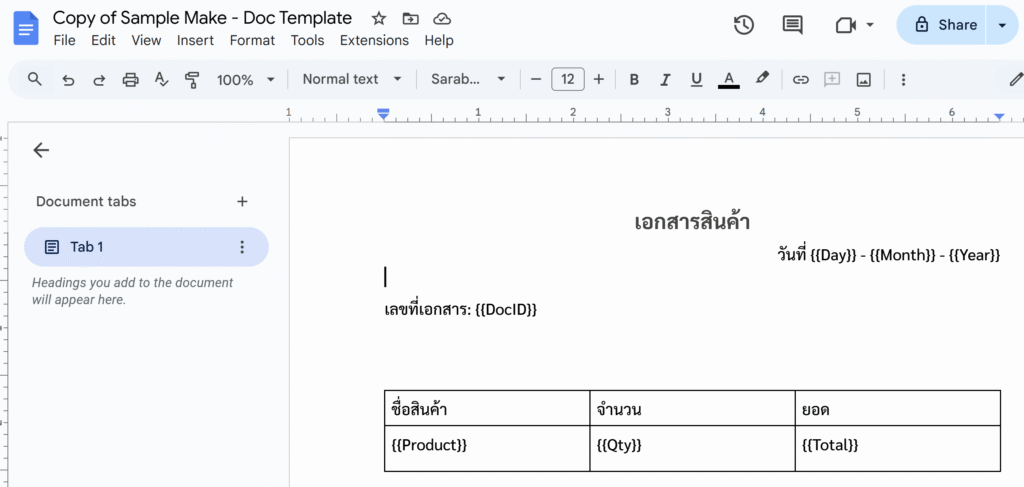
จากนั้น Make จะสร้างเอกสารใหม่ ซึ่งผลลัพธ์ที่ได้ก็คือตามด้านล่างนี้ครับ
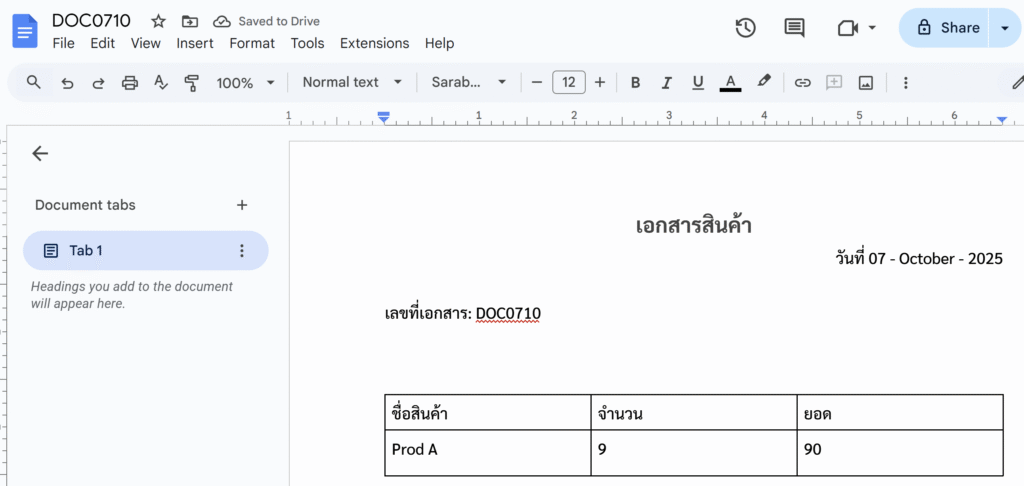
ซึ่งหากคุณต้องสร้างเอกสารแบบนี้ซ้ำๆ กัน 10 ครั้ง ถ้าคุณสร้างระบบให้ทำงานได้ คุณก็จะประหยัดเวลาไปได้ถึง 10 เท่าเลย
เพื่อให้เห็นภาพวิธีการทำงานมากขึ้น มาลองใช้งาน Make.com กันครับ
1. เตรียม Google Sheet และ Google Doc ที่จะใช้งาน
ก่อนจะไปเริ่มใช้งาน Make.com กัน ผมอยากได้เตรียมไฟล์ที่เราจะใช้งานกันก่อนนะครับ โดยสิ่งที่เราจะทำมีดังนี้ครับ
- สร้าง Folder เอาไว้เก็บไฟล์
- Copy Google Sheet ที่เอาไว้ใส่ข้อมูล
- Copy Google Doc ที่เป็น Template เอกสาร
- สร้าง Folder สำหรับเก็บเอกสารที่สร้างจาก Make
สร้าง Google Drive
โดยอย่างแรก เข้าไปที่ Google Drive ของทุกคนกันก่อนครับ
จากนั้นก็ให้สร้าง Folder สำหรับเก็บไฟล์ของเราให้เป็นระเบียบครับ โดยให้คลิกขวาแล้วกด New folder ครับ
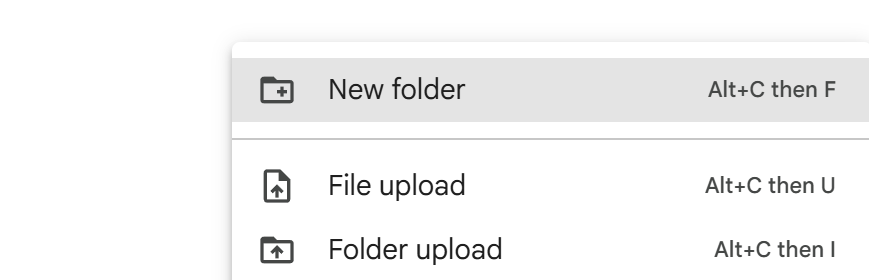
จากนั้นก็สร้างชื่อ Folder ตามต้องการครับ แต่ตั้งให้ตัวคุณเองจำได้ด้วยนะครับ
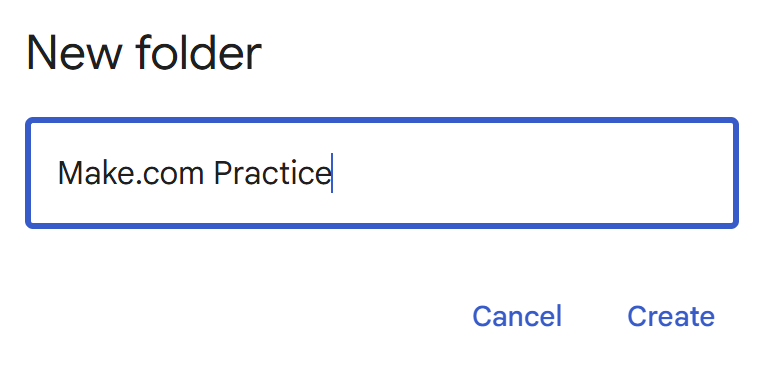
จากนั้นเวลา Copy หรือ คัดลอกไฟล์ ให้เอาไฟล์พวกนี้ไปไว้ที่ Folder ของคุณครับ
คัดลอก Google Sheet
โดยเข้าไป Copy ได้ที่ Google Sheet ที่ Link นี้ จากนั้นกดปุ่ม Make a copy ครับ
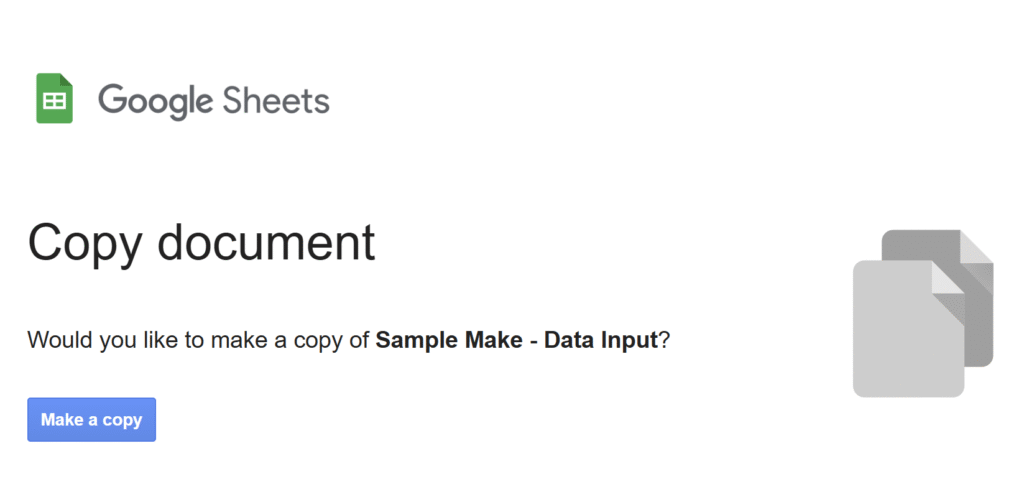
จากนั้นให้กดที่ปุ่ม Move ครับ
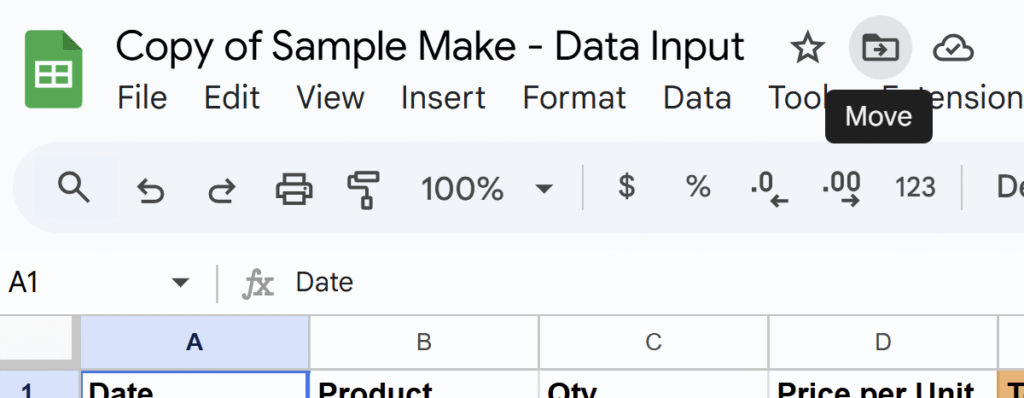
จากนั้นให้เลือก Folder ที่สร้างไว้ แล้วกดปุ่ม Move หรือ ย้าย ครับ

โดย Google Sheet อันนี้ จะเป็นไฟล์ที่เราเอาไว้กรอกข้อมูลครับ
Google Docs
โดยเข้าไป Copy ได้ที่ Google Doc ที่ Link นี้ จากนั้นกดปุ่ม Make a copy ครับ
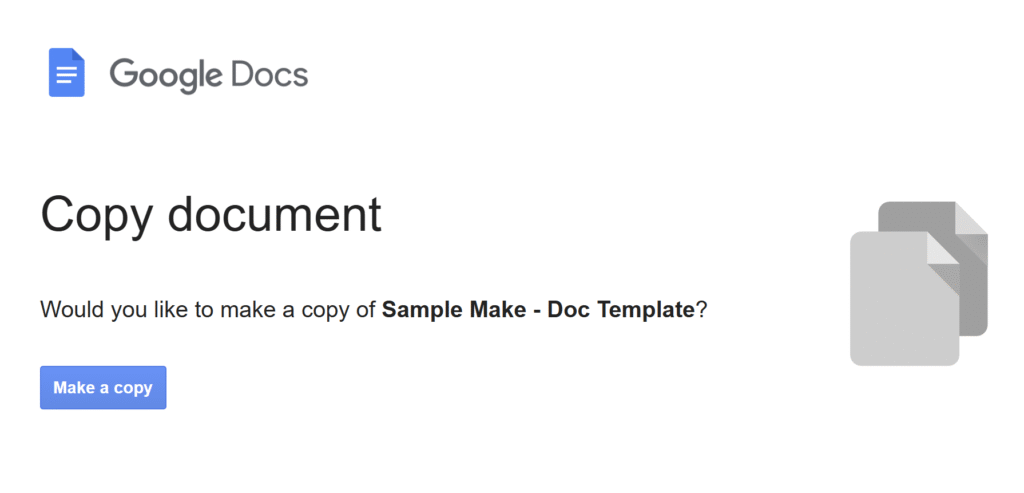
จากนั้นก็ให้ย้ายไฟล์ไปไว้ที่ Folder แบบเดียวกับ Google Sheet ครับ
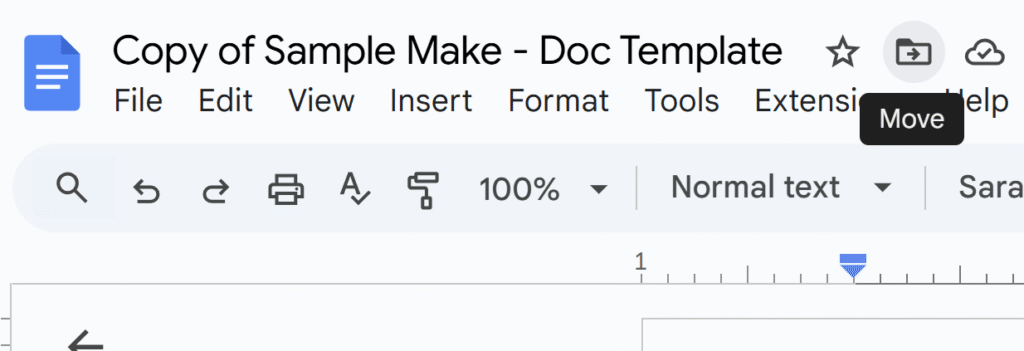
จากนั้น ก็ให้สร้าง Folder ใหม่ไว้ข้างในอีกที เพื่อเอาไว้เก็บเอกสารที่สร้างจาก Make.com ครับ
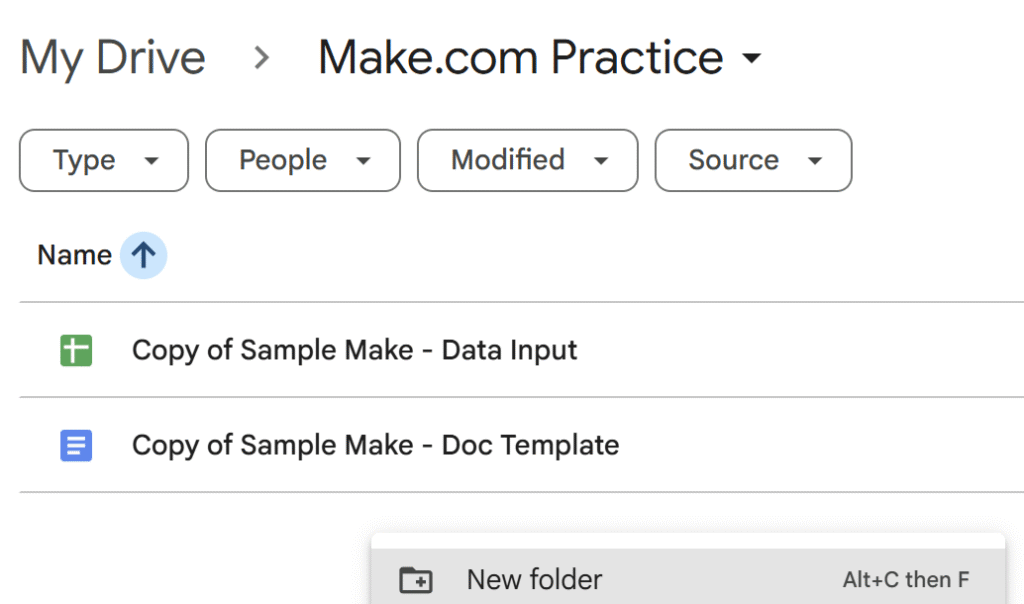
แล้วก็ตั้งชื่อที่ต้องการเลยครับ
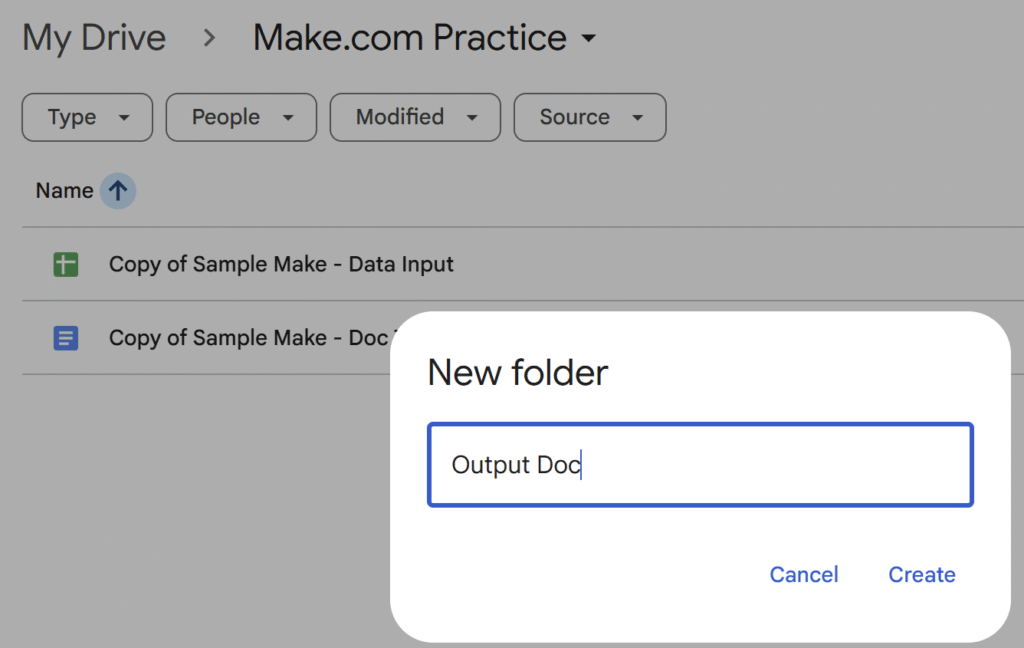
เท่านี้ เราก็จะได้ Files และ Folder ที่จำเป็นแล้วครับ
2. สมัครใช้งาน Make.com
ก่อนอื่น ก็เข้าไปที่ Make.com เลยครับ

จากนั้น กดปุ่มสมัคร แล้วก็สมัครด้วยวิธีที่คุณต้องการเลย (ส่วนตัวแนะนำให้สมัครด้วย Google Account ครับ)
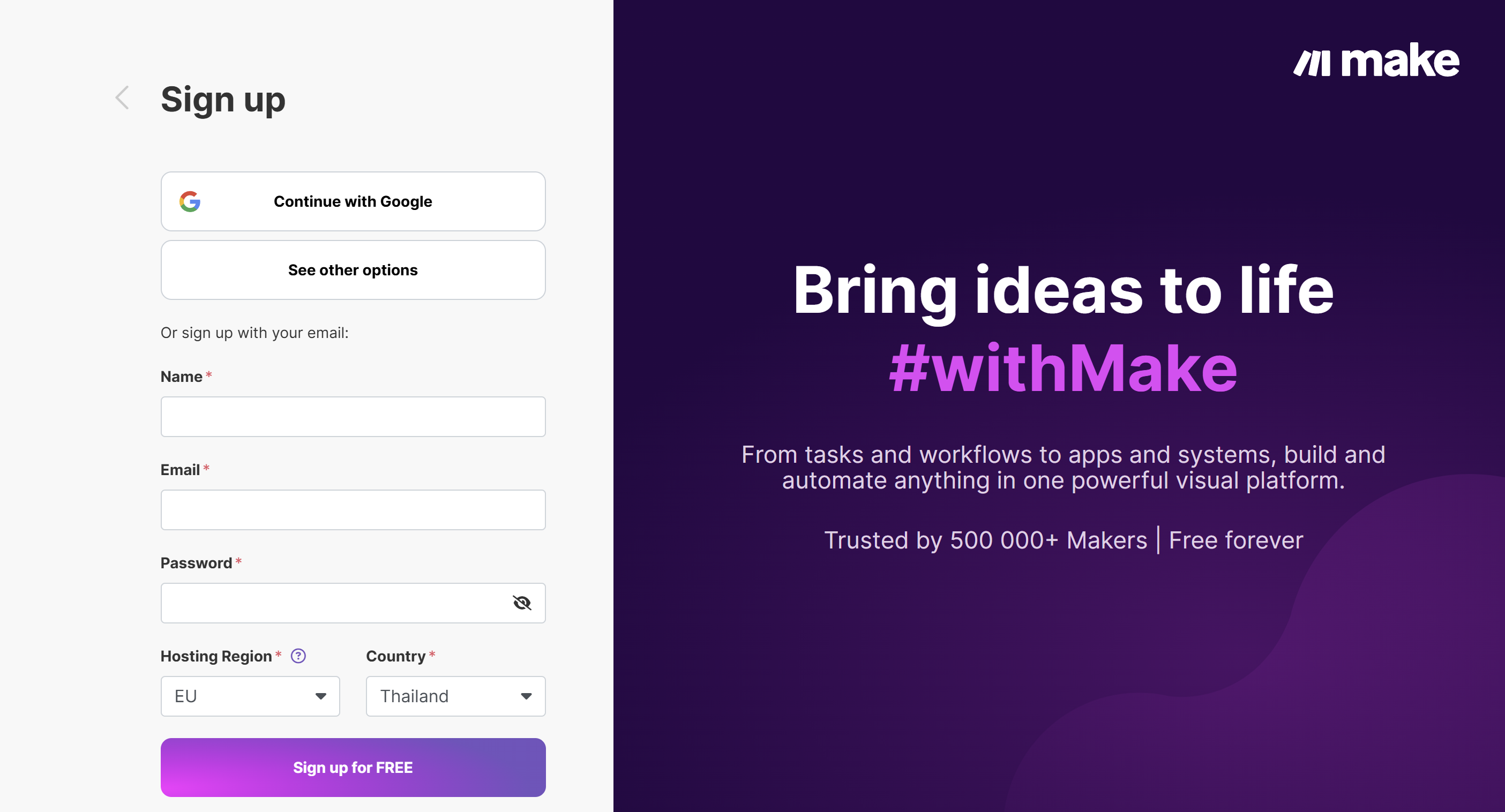
หลังจากสมัครแล้ว ก็ให้กรอกข้อมูลต่างๆ จนกว่าจะเข้ามาที่หน้าที่ให้พร้อมใช้งานครับ
3. สร้าง Scenario
จากนั้นก็กด Create scenario เพื่อเริ่มสร้างระบบงาน (ใน Make จะเรียกว่า Scenario) ได้เลยครับ
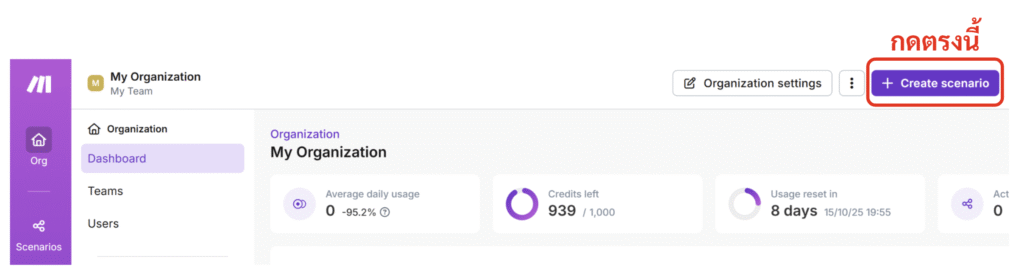
จากนั้น Make จะให้เราเลือก Module หรือเลือกโปรแกรมที่จะเชื่อมต่อนั่นเอง
ซึ่งในขั้นตอนนี้ เราจะเลือก Google Sheet ครับ
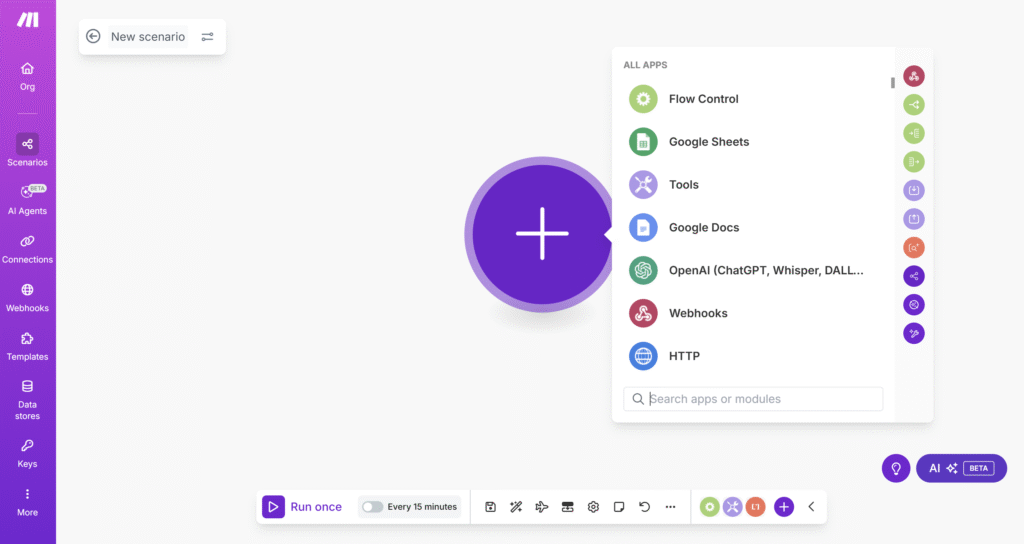
เราจะได้ Module ของ Google Sheet ที่เขียนว่า Watch New Rows มาครับ
3. ตั้งค่า Module Google Sheet
จากนั้น เลือกการทำงานของ Google Sheet ว่า เราต้องการให้ Google Sheet ทำอะไรให้กับเรา
โดยในตอนนี้ เราต้องการให้ Make ดูข้อมูลใหม่ที่มีการใส่เพิ่มเข้ามาใน Google Sheet แต่ละบรรทัด
ดังนั้น เราจะเลือก Watch New Rows ครับ
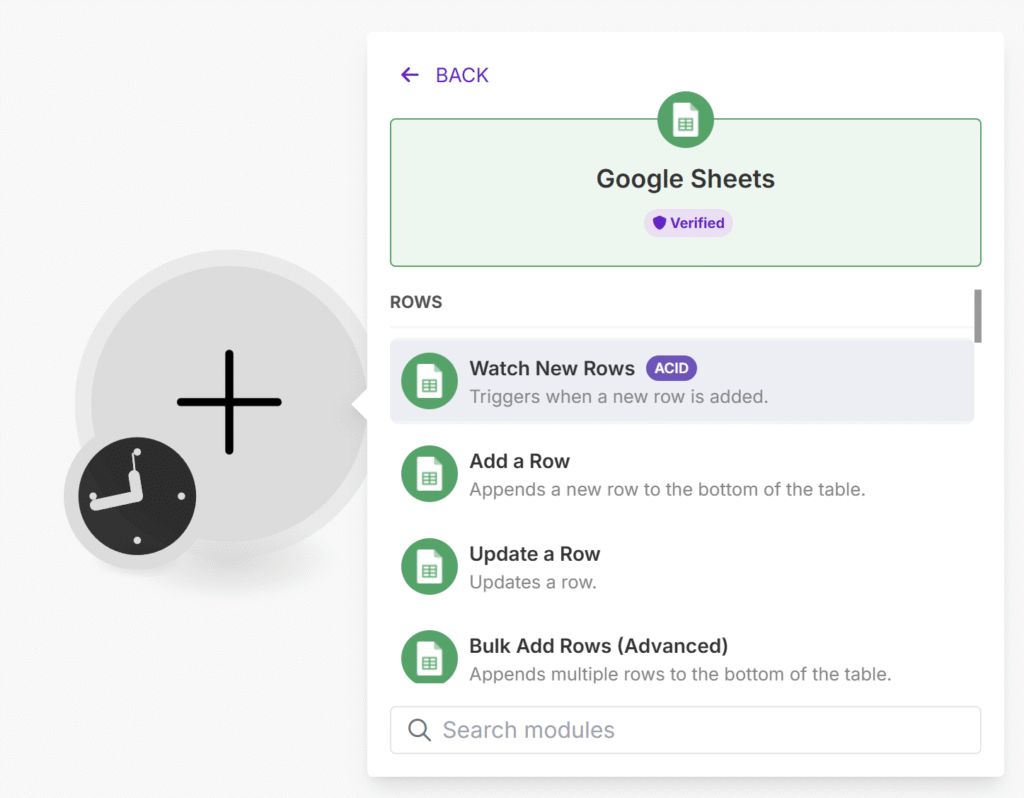
เราจะได้ Module ของ Google Sheet ที่เขียนว่า Watch New Rows มาครับ
จากนั้น ตั้งค่า Google Sheet Module ตามนี้เลยครับ
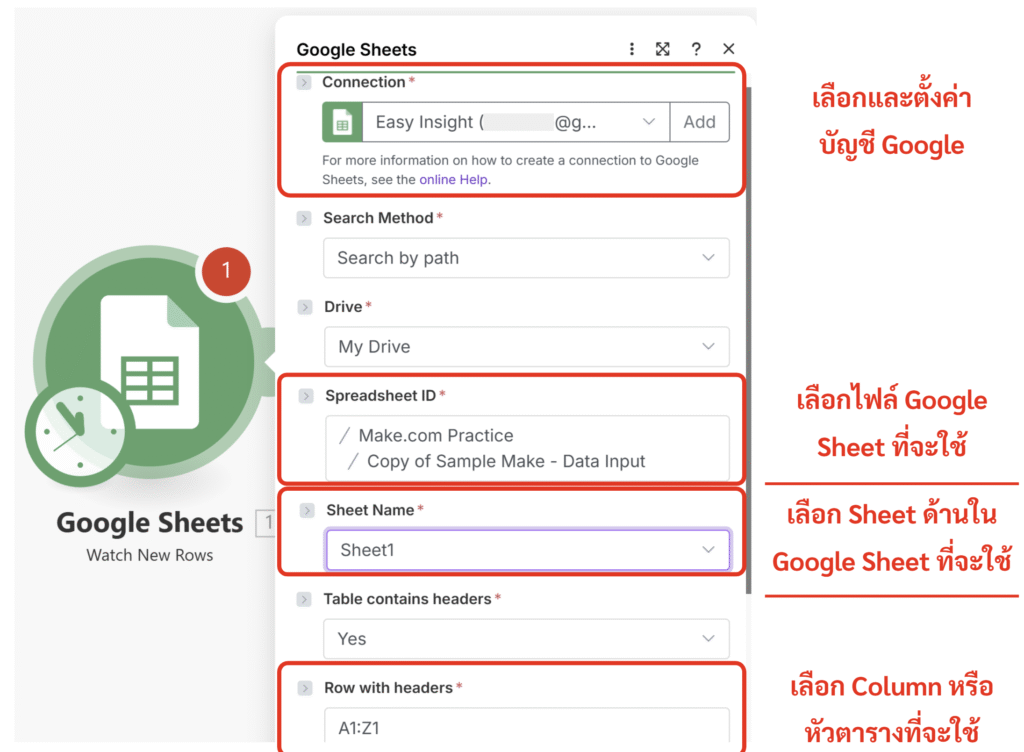
จากนั้นให้กด Save แล้วหน้าต่างแบบในรูปด้านล่างนี้จะขึ้นมา
ให้เลือก All แล้วกด Save ครับ
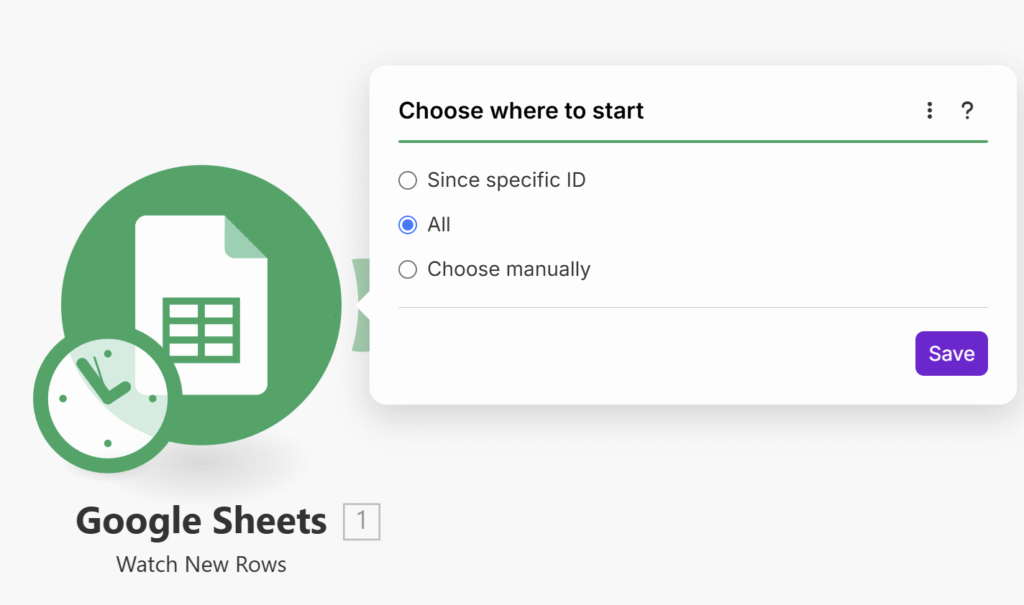
ตอนนี้เราก็ตั้งค่าสำหรับ Google Sheet เสร็จแล้ว
จากนั้นให้เรากดปุ่ม + ทางด้านขวา เพื่อเพิ่ม Module ครับ
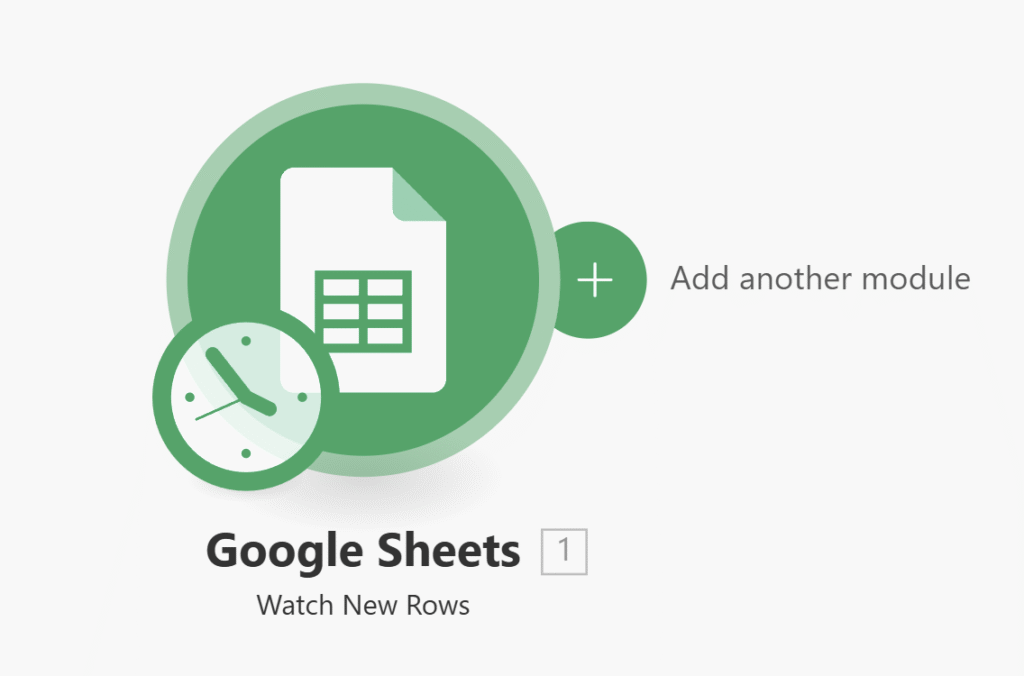
จากนั้น ให้กดปุ่มบวกที่ทางขวาของ Module นี้ เพื่อเพิ่ม Module ของ Google Doc ครับ
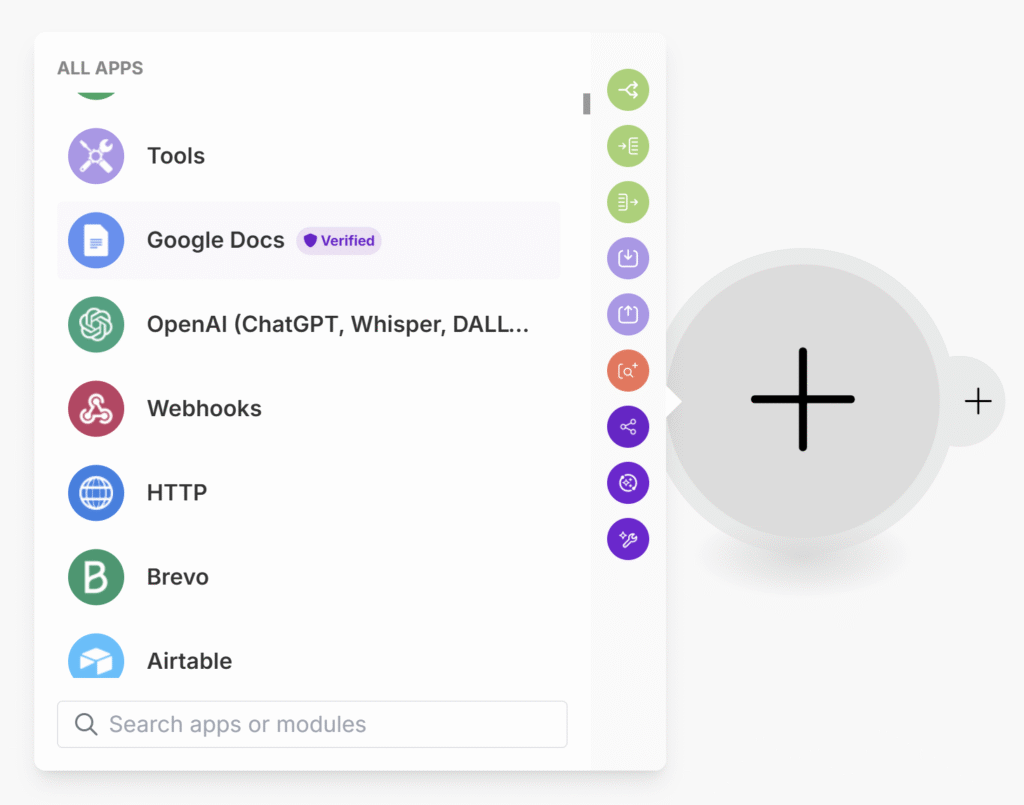
5. ตั้งค่า Module Google Docs
โดยสำหรับ Google Docs เราจะเลือก Create a Document from a Template ครับ
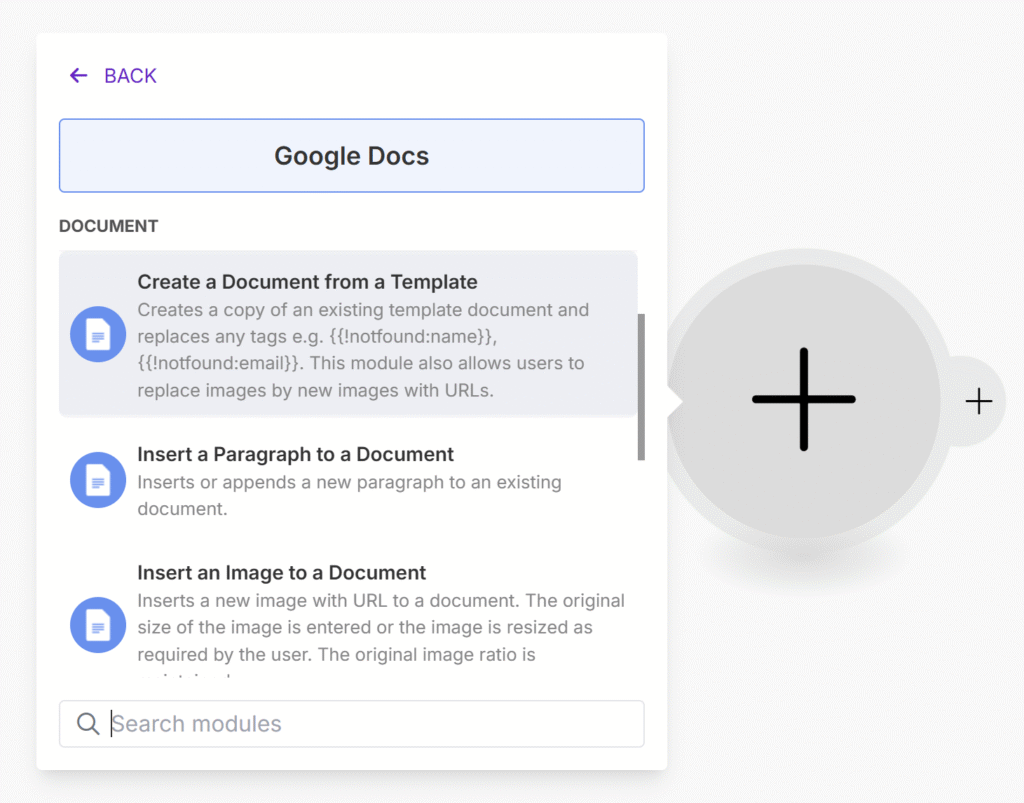
จากนั้น ก็ตั้งค่า Google Doc ตามรูปด้านล่างนี้เลยครับ
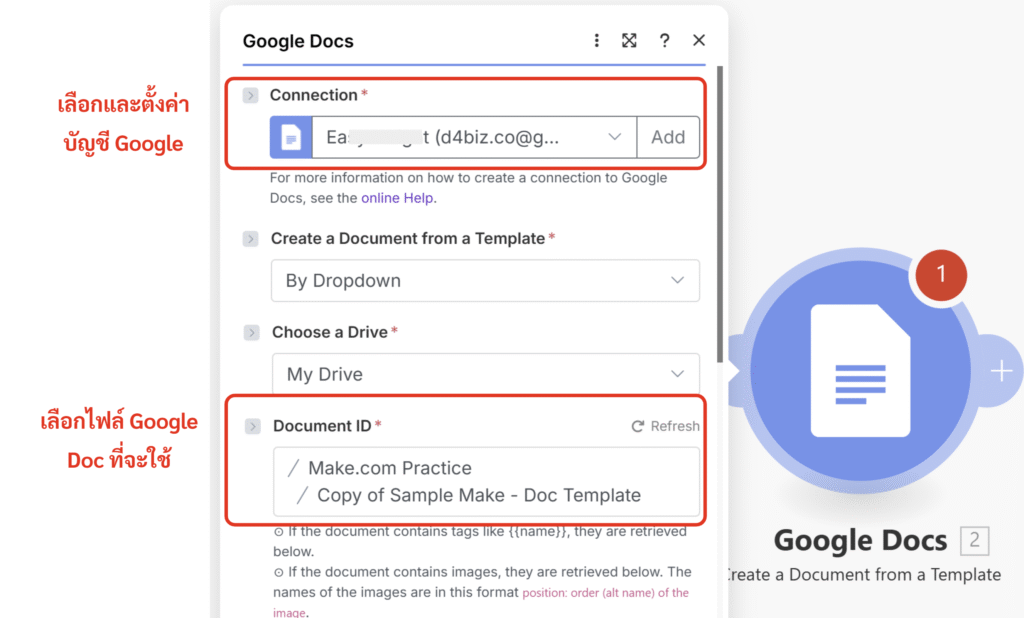
พอตั้งค่าตามรูปด้านบนแล้ว ด้านล่าง พอเราคลิกเข้าไปที่แต่ละช่อง จะมีข้อมูลจาก Google Sheet ให้เราเลือกใส่ ก็ใส่แต่ละช่องตามชื่อ หรือ ตามรูปด้านล่างนี้ได้เลยครับ
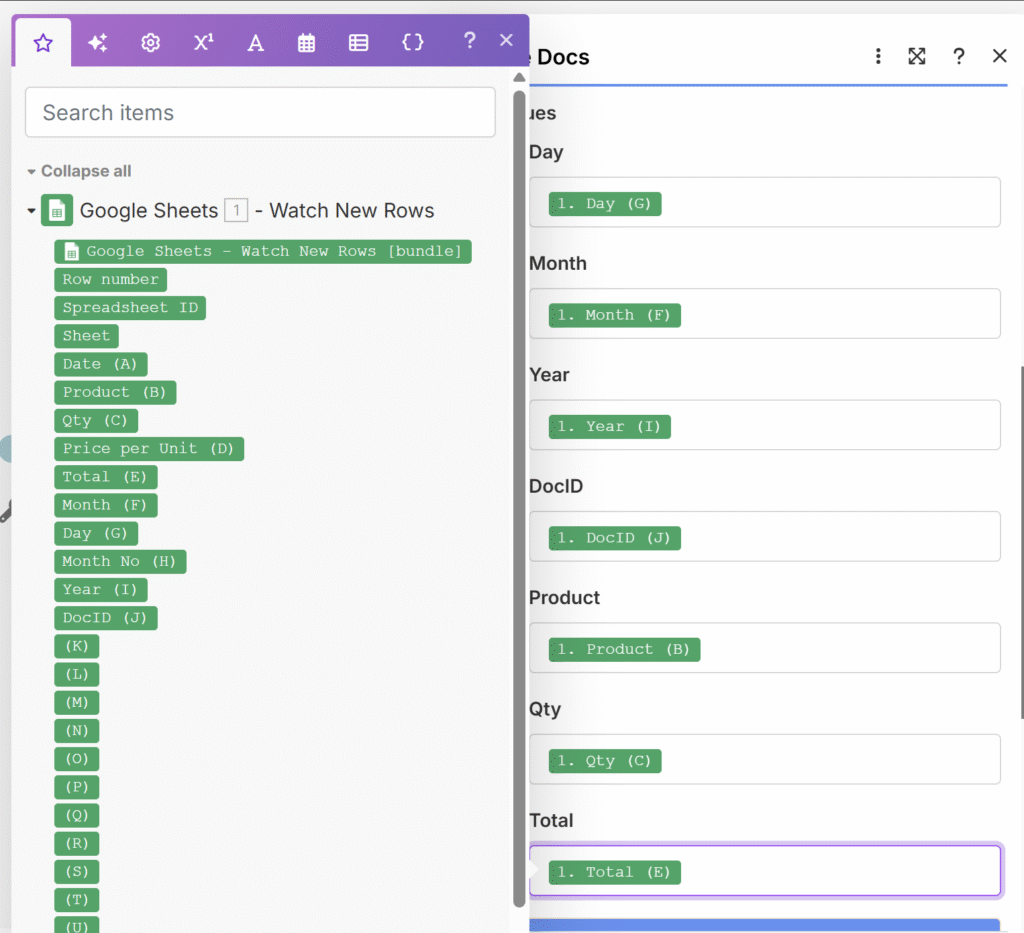
จากนั้นตั้งค่าให้ครบตามด้านล่างนี้เลยครับ
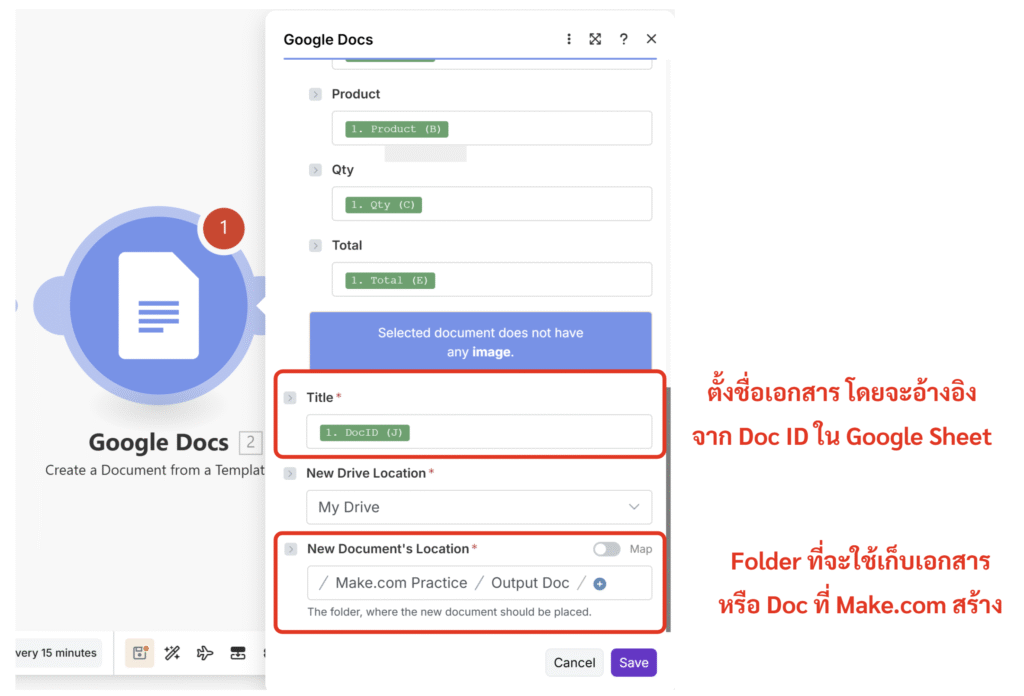
จากนั้นให้กดปุ่ม Save ได้เลยครับ
6. บันทึกและทดสอบ
จากนั้น ให้ตั้งชื่อ เซฟ แล้วก็กด Run เพื่อทดสอบได้เลยครับ
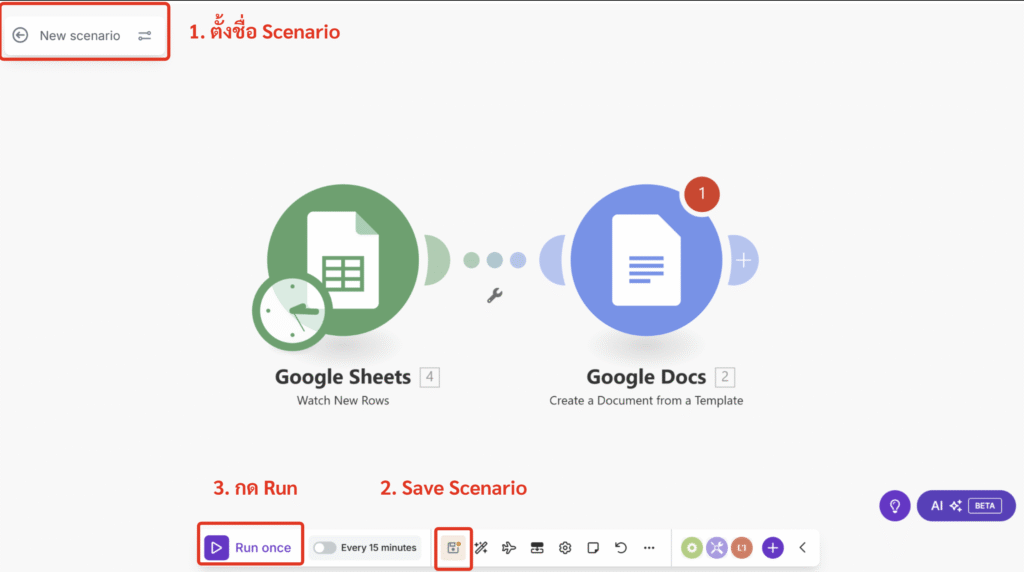
ตอนนี้ เอกสารก็จะอยู่ใน Folder ของเราเรียบร้อยครับ
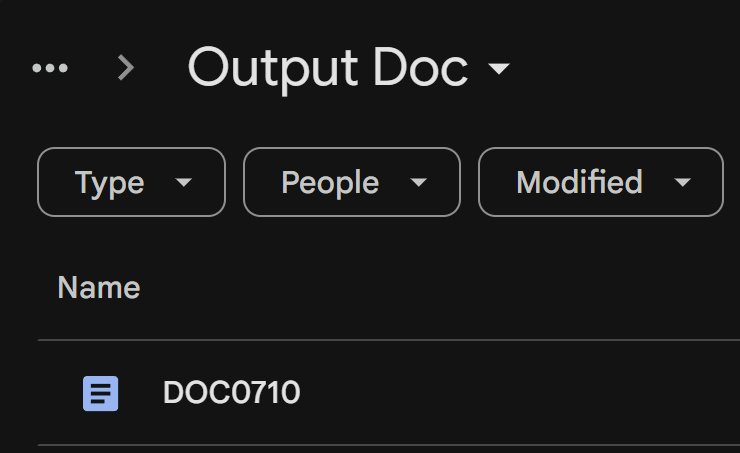
และเมื่อเราเปิดเอกสารที่ Make สร้างก็จะเห็นข้อมูลจาก Google Sheet ในเอกสารของเราครับ
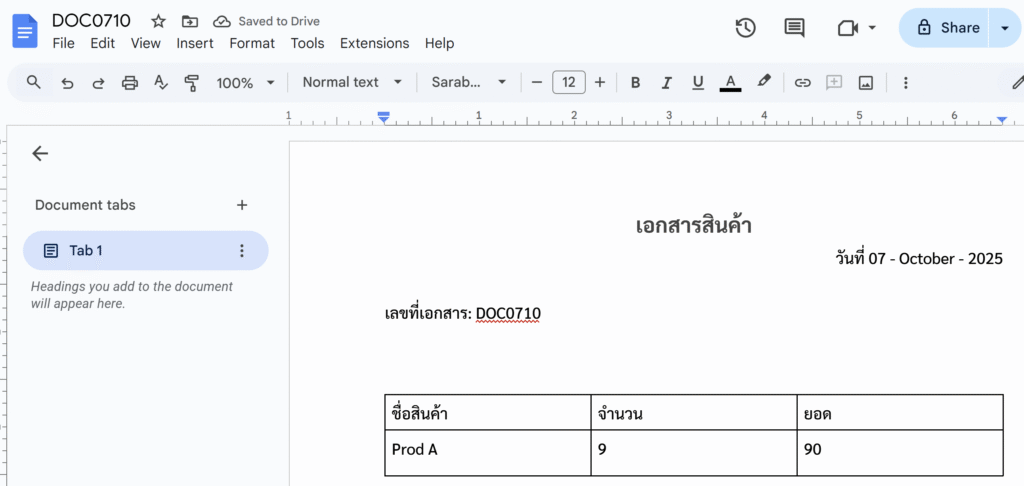
และหากคุณต้องการลองสร้างเอกสารเพิ่ม ก็สามารถใส่ข้อมูลใหม่เพิ่มไปใน Google Sheet แล้วกด Run ใน Make ได้เลยครับ
แต่ Google Sheet ของผมมีการผู้สูตรค้างไว้ ถ้าอยากให้ Make ทำงานได้ปกติ อย่าใส่หรือแก้ข้อมูลในช่องที่ผมบอกไว้นะครับ
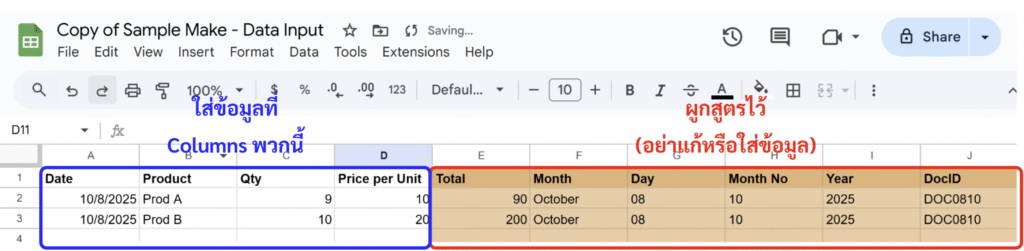
7. เปิดใช้งาน
เมื่อทดสอบแล้วคิดว่าพร้อมใช้งาน คุณก็สามารถเปิดใช้งานที่ปุ่ม Toggle ด้านล่างได้เลยครับ
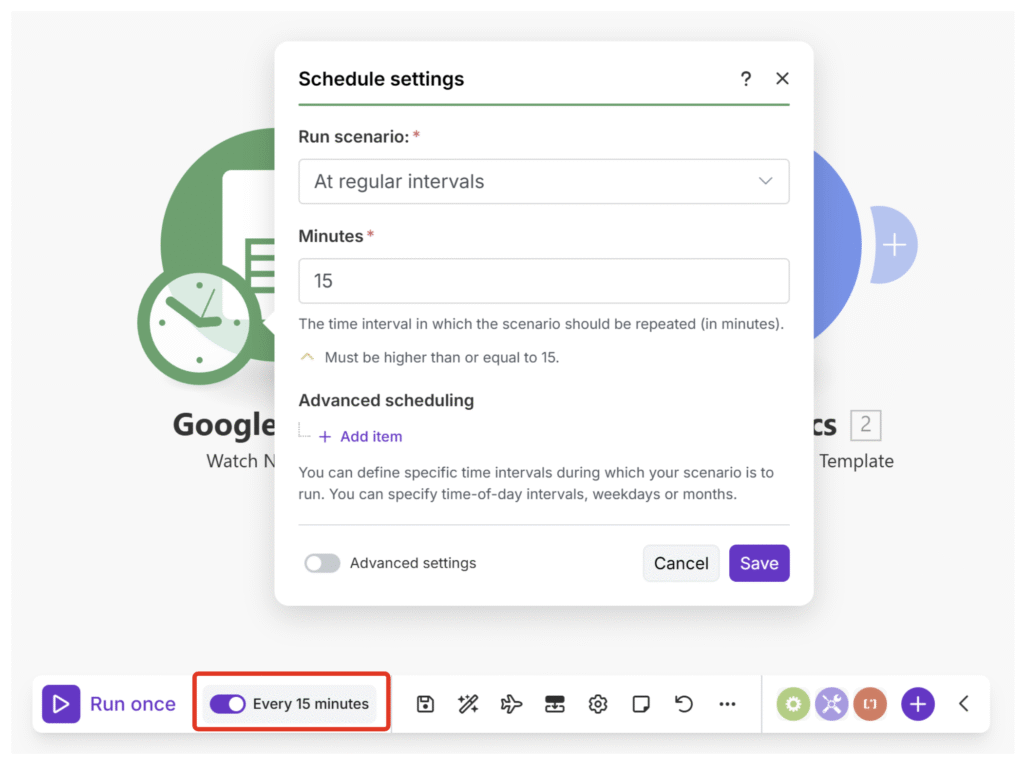
อย่างไรก็ตาม นี่เป็นเพียงตัวอย่างเพื่อให้เข้าใจการทำงานของ Make.com เท่านั้น ก่อนจะนำไปใช้งานจริง ยังมีข้อควรรู้ที่ควรพิจารณาเพิ่มเติมอีกนะครับ
ข้อควรรู้ในการใช้งาน
1. ทุกๆ ครั้งที่ Make ใช้งาน จะมีการใช้เครดิต – แน่นอนว่า Make.com เป็น Software ที่คิดเงินตามการใช้งาน โดยการคิดเงินจะนับเป็น Credit ซึ่งในตัวอย่างที่เราใช้ตอนนี้นั้น เรายังเป็นเวอร์ชั่นฟรี จึงมีข้อจำกัดในการใช้งานอยู่ครับ
2. ข้อจำกัดเรื่อง Scenarios ของเวอร์ชั่นฟรี – เวอร์ชั่นฟรีนั้น จะให้คุณเปิดใช้งานได้แค่ 2 Scenario เท่านั้น
3. ดูแลข้อมูลจากต้นทางให้ดี เพื่อป้องกันข้อผิดพลาด – การทำงานของระบบ Automation นั้น หลายๆ ครั้ง จะเป็นการส่งข้อมูลจากโปรแกรมหนึ่งไปยังอีกโปรแกรมหนึ่ง ทำให้หากข้อมูลเกิดข้อผิดพลาด ก็อาจทำให้ระบบ Automation ผิดพลาดได้ เราจึงต้องดูแลข้อมูลต้นทางให้ใช้งานได้ด้วย เช่น ในตัวอย่างที่เราทำ เราจำเป็นต้องคุมข้อมูลที่อยู่บน Excel ให้ใช้งานได้ด้วย
4. ข้อผิดพลาดที่อาจเกิดขึ้นได้ – Make นั้น สามารถเกิดข้อผิดพลาดหรือ Error ได้ หากข้อมูลที่เราใส่มีข้อผิดพลาด ซึ่งเราอาจต้องตั้งค่าเพิ่มเติม เพื่อรับมือข้อผิดพลาดต่างๆ ที่อาจเกิดขึ้นได้ (Error Handling) เช่น หากผิดพลาดแล้ว ต้องการให้มองข้ามแล้วทำงานต่อ หรือ ให้แจ้งเตือนแล้วหยุดทำงาน เป็๋นต้น
5. ใน Module ของ Google Sheet ที่เราใช้นั้น (Watch new rows) จากการตั้งค่าปกติ หากมีการใส่ข้อมูลไปแล้ว เมื่อเรา run อีกรอบ Make จะไม่ใส่ข้อมูลเดิมซ้ำ หากต้องการทดสอบ อาจต้องใส่ข้อมูลใหม่เพิ่มเข้าไปครับ
การประเมินเบื้องต้นว่าอะไรคุ้มค่าที่จะ Automate
จากตัวอย่างที่ทำกันมา หลายๆ คนน่าจะเห็นแล้วว่า ระบบ Automation นั้น ช่วยงานเราได้ยังไงบ้าง แต่ในการสร้างและตั้งค่านั้น ก็มีขั้นตอนที่เยอะพอควร ทำให้เราอาจต้องพิจารณาว่า งานของเรานั้น คุ้มค่ากับการทำ Automation มั้ย เพราะหากเลือกผิดงาน แทนที่จะช่วยให้งานสะดวกขึ้น 10 เท่า ก็อาจกลายเป็นวุ่นวายขึ้น 20 เท่าก็เป็นได้
แล้วเรื่องที่ต้องพิจารณา มีอะไรบ้าง ลองมาดูกันครับ
1. เราต้องทำงานนี้บ่อยแค่ไหน? – ถ้าต้องทำซ้ำบ่อยๆ หลายๆ ครั้ง → เหมาะจะ automate
2. งานของเรามีจำนวนเยอะไหม? (เช่น อีเมล/วัน, ใบสั่งซื้อ/เดือน) ปริมาณมาก → automate จะคุ้มค่า
3. งานของเรามีขั้นตอนที่ตายตัวและชัดเจนมั้ย หรือมีการเปลี่ยนแปลงบ่อย?
– ถ้าชัดเจน ขั้นตอนแน่นอน → เหมาะกับ automation
– ถ้ายังเปลี่ยนไปๆ มาๆ บ่อย → ยังไม่ควร automate
4. หากงานนี้พลาด จะเสียหายเยอะไหม?
– ถ้าเสี่ยงสูง (เช่น การเงิน, กฎหมาย) ต้องระวัง อาจ automate ได้เฉพาะบางส่วน + ให้คนตรวจซ้ำ
– ถ้าเสี่ยงไม่มาก (เช่น แจ้งเตือน, สรุปเบื้องต้น) → เหมาะ automate ทันที
สรุป
จะเห็นได้ว่า เครื่องมือ Automation นั้น สามารถช่วยงานคุณได้มาก หากเป็นงานที่ต้องทำแบบนี้ซ้ำกัน 10 รอบ หรือ 100 รอบ และหากเราสามารถทำได้ ก็จะเหลือเวลาไปทำอย่างอื่นที่สร้างคุณค่ามากกว่าได้ด้วย และในปัจจุบันที่มีระบบ No-Code อย่าง Make.com ก็ช่วยให้คนที่อาจจะไม่คล่องเรื่องการเขียนโปรแกรม สามารถทำระบบ Automation ได้สะดวกขึ้นอีกด้วย
อย่างไรก็ตาม ก่อนจะใช้ระบบ Automation อาจจะต้องพิจารณาเรื่องความคุ้มค่าด้วยเช่นกัน ไม่ว่าจะเป็น ความยุ่งยากในการสร้างระบบ โดยเฉพาะหากระบบมีความซับซ้อนสูง หรือ ค่าใช้จ่ายต่างๆ การดูแลรักษาระบบ และความเสี่ยงอื่นๆ
ดังนั้น ก่อนจะใช้ระบบ Automation ลองทำระบบง่ายๆ ดูก่อน หากทดลองแล้วเริ่มเห็นความคุ้มค่า ค่อยลงทุนเพิ่มครับ
และหากใครต้องการคำปรึกษาเรื่องระบบ Automation ก็สามารถติดต่อมาในช่องทางที่สะดวกได้เลยนะครับ

